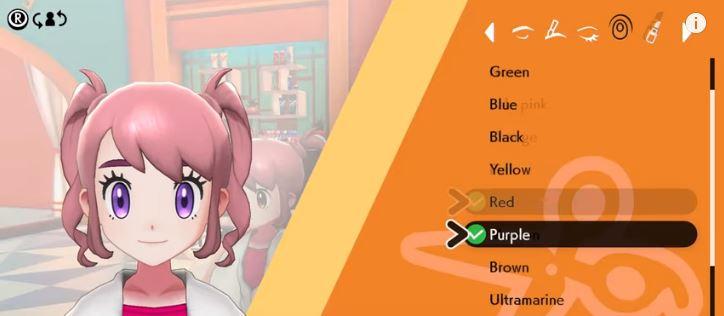Panduan utama untuk mengelola kontak di iPhone Anda

Salah satu aplikasi terpenting di iPhone Anda juga salah satu yang tertua. Aplikasi Kontak yang asli, secara mengejutkan, diluncurkan bersamaan dengan iPhone pertama pada 2007. Sejak itu, aplikasi tersebut telah menerima pembaruan sesekali, meskipun sedikit yang berubah sejak saat itu, yang dalam banyak hal merupakan hal yang baik. Pada artikel ini, Anda akan mempelajari segala sesuatu tentang aplikasi Kontak untuk iPhone dan iPad.
Siapkan aplikasi kontak
Informasi yang terkandung dalam aplikasi Kontak berasal langsung dari akun email Anda. Untuk sebagian besar pengguna iPhone, ini adalah iCloud, meskipun bisa juga Gmail, Microsoft Exchange atau banyak lainnya.
Untuk menambahkan akun email Anda ke iPhone:
- Ketuk Konfigurasi aplikasi di layar beranda perangkat Anda.
- Gulir ke bawah dan pilih Kata sandi dan akun.
- Ketuk Tambahkan akun.
- Ketuk akun email Anda dan ubah Kontak Atau sentuh Lainnya mengatur akun kontak, seperti akun LDAP atau CardDAV.
- Masuk informasi pengguna y kata sandi.
- Ketuk Lanjutkan untuk menyelesaikan pengaturan.
Aktifkan kontak
Sekarang Anda perlu mengonfirmasi aktivasi kontak untuk akun email Anda di iPhone.
- Ketuk Konfigurasi aplikasi di layar beranda perangkat Anda.
- Gulir ke bawah dan pilih Kata sandi dan akun.
- Sentuh itu akun kamu.
- Beralih Kontak.
Tetapkan akun default
Anda harus menjaga kontak Anda terpusat, terlepas dari berapa banyak akun email yang Anda miliki. Idealnya, akun iCloud Anda harus menjadi akun default. Untuk mengatur akun kontak default Anda:
- Ketuk Konfigurasi aplikasi di layar beranda perangkat Anda.
- Gulir ke bawah dan pilih Kontak
- Pilih Akun default.
- Pilih milikmu akun default yang terdaftar
Sesuaikan kontak Anda
Sebelum Anda mulai menambahkan kontak ke aplikasi resmi, Anda harus memutuskan urutan, urutan tampilan, dan nama pendek.
- Urutan dapat Pertama, Terakhir atau Terakhir, Pertama
- Urutan penampilan bisa Pertama, Terakhir atau Terakhir, Pertama
- Nama pendek bisa berupa nama dan nama depan, nama depan dan belakang, hanya nama atau nama keluarga saja. Anda juga dapat mengatur apakah akan menggunakan nama panggilan, jika berlaku.
Anda dapat menemukan masing-masing opsi ini, dengan:
- Ketuk Konfigurasi aplikasi di layar beranda perangkat Anda.
- Gulir ke bawah dan pilih Kontak
- Ubah Sortir, Tampilkan pesanan, y Nama pendek berdasarkan preferensi Anda
- Beralih Nama panggilan jika Anda berencana untuk menggunakan nama panggilan di aplikasi Kontak.
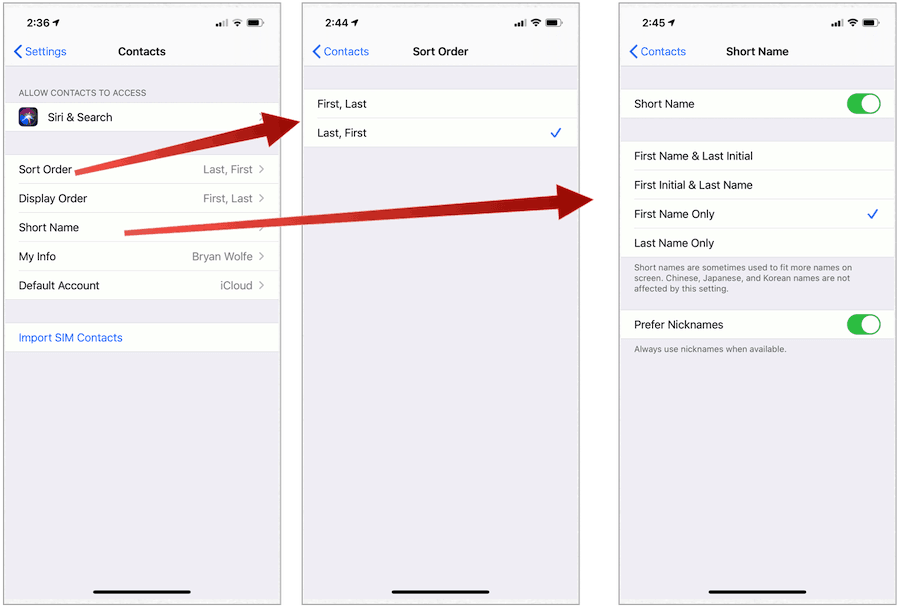
Tambahkan kontak baru
Untuk menambahkan orang baru ke aplikasi Kontak Anda:
- Ketuk Kontak aplikasi di layar beranda perangkat Anda.
- Pilih + di kanan atas
- Di tempat yang disediakan, tambahkan orang tersebut Nama, Nama keluargay Perusahaan (apa yang berlaku)
- Ketuk Tambahkan foto jika Anda ingin menambahkan foto untuk kontak.
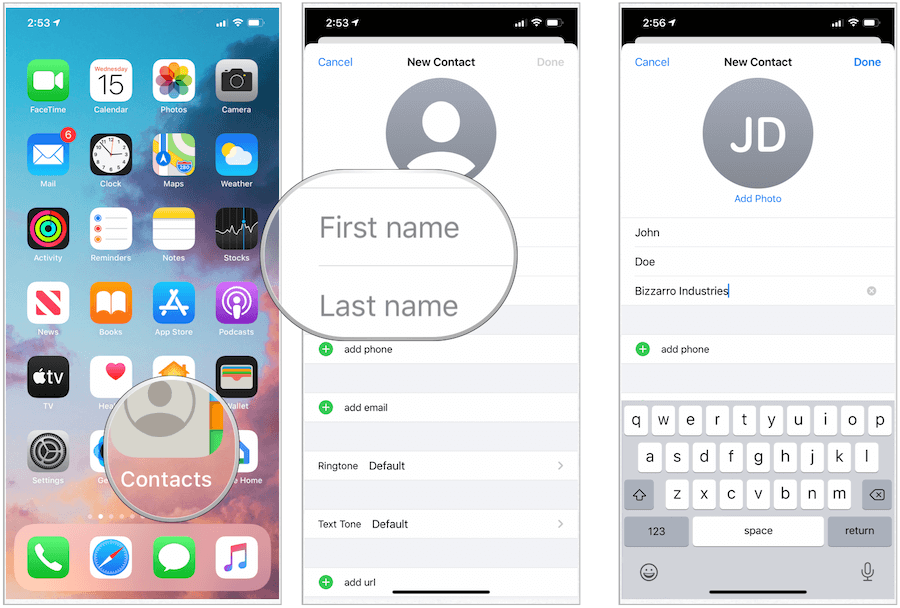
Anda juga dapat menambahkan informasi tambahan, termasuk:
- Pilih Tambahkan telepon, pilih jenis telepon dan tambahkan nomor telepon untuk kontak tersebut. Ulangi untuk nomor telepon lain untuk orang itu.
- Pilih Tambahkan email, pilih jenis email dan tambahkan email untuk kontak. Ulangi untuk email lain.
- Ketuk Nada dering y Nada teks untuk menyesuaikan suara untuk kontak ini atau meninggalkan opsi default.
- Pilih Tambah Url, pilih jenis URL, ketik URL. Ulangi seperlunya.
- Pilih Tambah Alamatnya, pilih jenis alamat, lalu tulis Jalan, Kota, Negara Bagian, Kode Pos, dan Negara untuk kontak. Ulangi untuk lebih banyak tujuan.
- Ketuk Tambah Pesta ulang tahun, lalu tambahkan tanggal lahir kontak.
- Pilih Tambah Tanggal, lalu pilih jenis tanggal untuk ditambahkan. Misalnya, Anda dapat memasukkan peringatan kontak.
- Pilih Tambah Nama terkait, lalu tambahkan jenis hubungan untuk orang tersebut, lalu pilih orang tersebut. Gunakan bidang ini jika orang lain dalam kontak Anda terkait dengan orang ini, misalnya ibu kontak.
- Pilih Tambah Profil sosial untuk menambahkan kontak Twitter, Facebook atau akun sosial lainnya.
- Pilih Tambahkan pesan instan untuk menambahkan orang tersebut Skype atau akun pesan instan lainnya.
- Untuk digunakan Catatan bagian untuk memasukkan informasi tambahan untuk kontak.
- Pilih Selesai untuk menambahkan orang tersebut ke aplikasi Kontak Anda.
Berikut ini sebuah contoh:
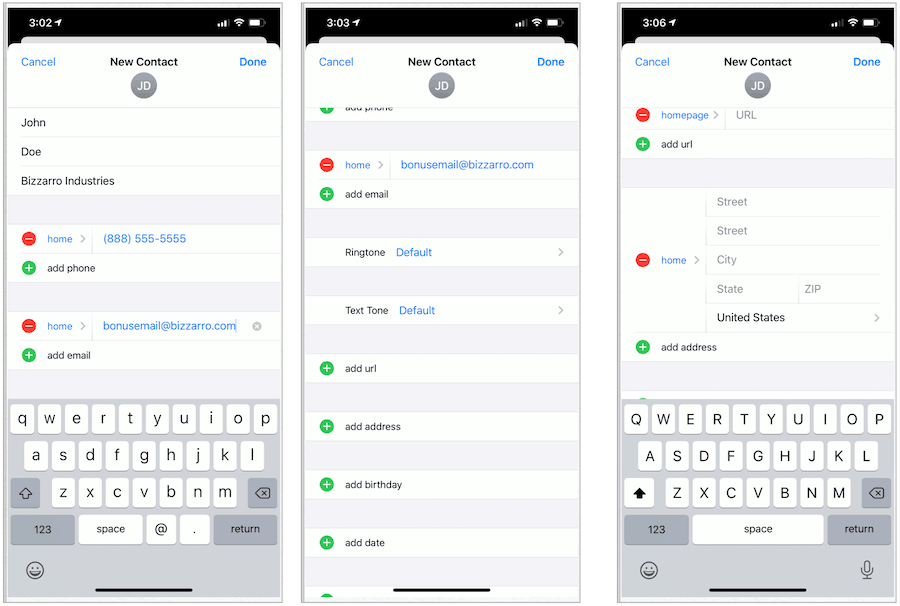
Untuk menghapus kontak
Untuk menghapus seseorang dari aplikasi Kontak Anda:
- Ketuk Kontak aplikasi di layar beranda perangkat Anda.
- Gulir ke bawah dan pilih kontak Anda ingin menghapus
- Ketuk Edit di sudut kanan atas kartu kontak.
- Gulir ke bawah dan pilih Hapus kontak.
- Konfirmasi Hapus kontak di munculan

Agar kontak menjadi favorit
Untuk kontak yang sering Anda panggil atau pesan, yang terbaik adalah menjadi Favorit. Dengan begitu, informasi kontak Anda dengan cepat tersedia di aplikasi Telepon di iPhone.
Untuk menjadikan seseorang favorit:
- Ketuk Kontak aplikasi di layar beranda perangkat Anda.
- Gulir ke bawah dan pilih kontak Anda ingin menjadi favorit.
- Ketuk Tambahkan ke favorit.
- Di munculan, putuskan cara menambahkan orang ke daftar Favorit Anda. Misalnya, Anda mungkin ingin menambahkan nomor telepon rumah atau nomor teks kantor Anda.
Anda dapat menemukan favorit Anda di aplikasi Telepon pada tab Favorit.
Hapus kontak favorit
Anda dapat menghapus kontak sebagai favorit dengan:
- Ketuk Telepon aplikasi di layar beranda perangkat Anda.
- Pilih Edit di kanan atas
- Pilih menu tanda hubung merah di sebelah kiri kontak.
- Pilih untuk Hapus untuk menghapus kontak dari daftar favorit Anda.
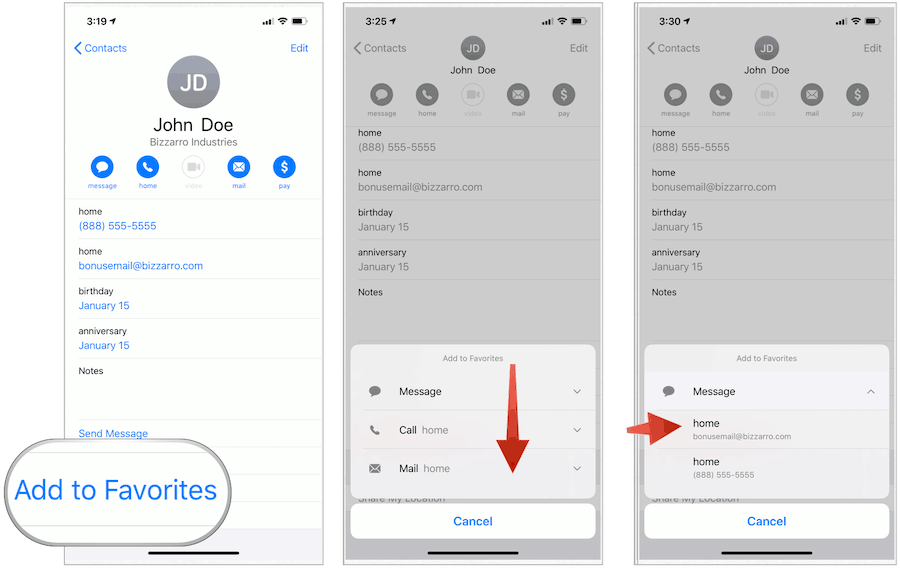
Blokir kontak
Anda dapat memblokir nomor telepon seseorang terlepas dari apakah mereka terdaftar di aplikasi Kontak Anda. Jika Anda terdaftar:
- Ketuk Kontak aplikasi di layar beranda perangkat Anda.
- Pilih menu kontak Anda ingin memblokir
- Gulir ke bawah, lalu ketuk Blokir panggilan ini.
- Konfirmasikan dengan memilih Blokir panggilan ini jendela sembulan.
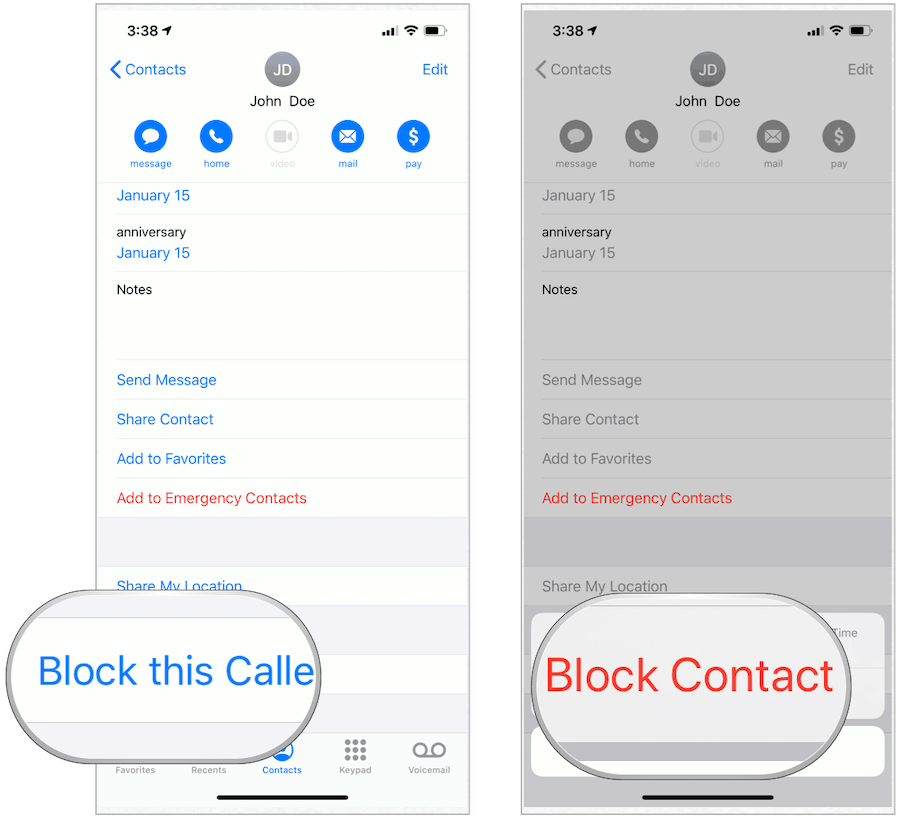
Anda juga dapat memblokir nomor bagi mereka yang memanggil Anda tetapi tidak terdaftar sebagai kontak.
- Ketuk Telepon aplikasi di layar beranda perangkat Anda.
- Pilih menu Baru tab
- Pilih "sayaIkon “di sebelah kanan nomor telepon yang ingin Anda blokir.
- Gulir ke bawah dan pilih Blokir panggilan ini.
- Konfirmasikan dengan memilih Blokir panggilan ini jendela sembulan.
Hapus duplikat kontak
Tergantung pada jenis pekerjaan yang Anda lakukan, daftar kontak Anda dapat tumbuh secara signifikan selama bertahun-tahun. Untuk menghapus duplikat orang di aplikasi Kontak asli di iPhone:
- Ketuk Kontak aplikasi di layar beranda perangkat Anda.
- Untuk digunakan Kotak pencarian, ketikkan nama orang yang menurut Anda telah digandakan.
- Pilih menu kontak Anda ingin menghapus
- Ketuk Edit di sudut kanan atas kartu kontak.
- Gulir ke bawah dan pilih Hapus kontak.
- Konfirmasi Hapus kontak di munculan
Cara yang lebih baik
Menemukan duplikat kontak menjadi jauh lebih sulit, semakin tinggi jumlah Kontak di iPhone Anda. Sebelum hal-hal menjadi terlalu sulit, Anda perlu mempertimbangkan solusi pihak ketiga. Aplikasi yang dirancang untuk membantu Anda menghapus kontak duplikat di iPhone meliputi:
Bagikan informasi kontak
Apple memfasilitasi pertukaran informasi pribadi dari aplikasi Kontak. Untuk berbagi informasi kontak individual di iPhone:
- Ketuk Kontak aplikasi di layar beranda perangkat Anda.
- Pilih menu kontak Anda ingin berbagi
- Di halaman kontak, pilih Bagikan kontak.
- Masuk Apple Bagikan lembar, ketuk bagaimana Anda ingin membagikan informasi ini. Misalnya, Anda dapat mengirim informasi kontak melalui email, pesan, atau aplikasi pihak ketiga.
Melakukan kontak
Aplikasi Kontak tidak hanya menyimpan informasi kontak Anda. Anda juga dapat menggunakan aplikasi sebagai titik awal untuk berkomunikasi dengan seseorang. Di bagian atas setiap kartu kontak, Anda akan menemukan tombol untuk setiap jenis komunikasi aktif untuk orang tersebut. Apakah tombol yang aktif tergantung pada informasi yang termasuk dalam kartu kontak.
Apakah Anda ingat email atau nomor telepon yang Anda masukkan untuk kontak? Anda juga dapat menggunakannya untuk mulai berkomunikasi, apakah itu melalui telepon, pesan, atau aplikasi FaceTime.
Aplikasi Kontak asli untuk iPhone dan iPad mudah digunakan dan dirawat. Yang terbaik, jika Anda menggunakan iCloud, informasi kontak Anda secara otomatis disinkronkan dengan perangkat lain yang masuk ke akun Anda.